
|
| |||||||
|
SORRY!
 This page is actually available only in german. We will translate everything as soon as possible. You may use our fully translated online shop. NAVIGATION
FEEDBACK E-MAIL HOTLINE  |
Know-How & How-To zum SHARP 'ZAURUS' SL-5500G
Die von uns hier veröffentlichten Tipps sind nach bestem Wissen von uns zusammengestellt worden. Trotzdem kann es immer
mal passieren, das sich irgendwo ein Fehler einschleicht. Sollten Sie feststellen, das eine Information nicht richtig
ist oder nicht richtig beschrieben ist, dann senden Sie uns bitte eine E-Mail
und wir werden uns schnellstens um Richtigstellung bemühen.
Netzwerkeinstellungen
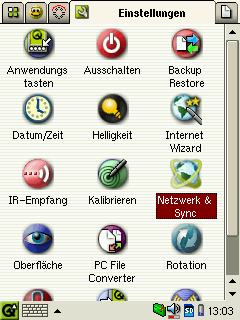 Die hier beschriebenen Einstellungen für LAN Zugang zu einem bestehenden Netzwerk sind als Beispiel gedacht.
Deshalb können bei anderen Netzwerken natürlich auch andere Werte nötig sein.
Die hier beschriebenen Einstellungen für LAN Zugang zu einem bestehenden Netzwerk sind als Beispiel gedacht.
Deshalb können bei anderen Netzwerken natürlich auch andere Werte nötig sein.Alle Einstellungen wurden unter Verwendung einer billionton 10Base-T Compact-Flash-Karte gemacht. Es ist möglich, das andere Karten andere Einstellungen benötigen. Und so geht es: Stecken Sie die Karte in den Zaurus. Wählen Sie beim Zaurus auf der Registerkarte "Einstellungen" den Punkt "Netzwerk & Sync". 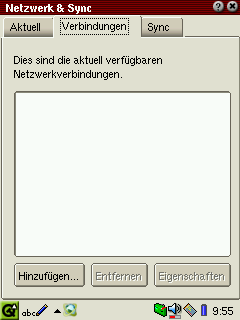 Da wir davon ausgehen, noch keinerlei Netzwerkverbindungen zu haben, ist die Liste hier leer.
Wenn Sie bereits eine LAN-Verbindung eingerichtet haben oder hatten, können Sie diese natürlich auch ändern.
Da wir davon ausgehen, noch keinerlei Netzwerkverbindungen zu haben, ist die Liste hier leer.
Wenn Sie bereits eine LAN-Verbindung eingerichtet haben oder hatten, können Sie diese natürlich auch ändern.Tippen Sie auf "Verbindungen" und dann auf "Hinzufügen". 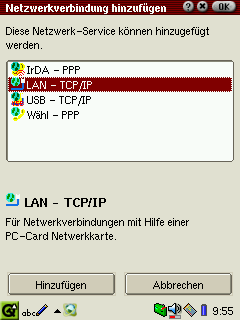 Wählen Sie aus der Liste der Verbindungsmöglichkeiten "LAN-TCP/IP" aus und tippen erneut hinzufügen.
Wählen Sie aus der Liste der Verbindungsmöglichkeiten "LAN-TCP/IP" aus und tippen erneut hinzufügen.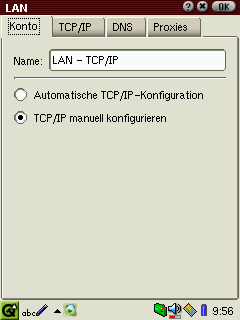 Jetzt müssen Sie die eigentlichen Werte für die Verbindung eintragen.
Jetzt müssen Sie die eigentlichen Werte für die Verbindung eintragen.Wenn das bestehende Netzwerk über einen DHCP-Server verfügt, dann lassen Sie "automatische TCP/IP-Konfiguration" bestehen. Ansonsten (bei Netzwerken mit festen IP-Adressen) müssen Sie "TCP/IP manuell konfigurieren" auswählen. Wenn möglich, fragen Sie den BOFH (Ihren Netzwerkadministrator) welche Daten hier eingetragen werden müssen. 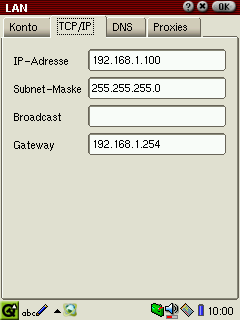 Tippen Sie auf den Reiter "TCP/IP".
Tippen Sie auf den Reiter "TCP/IP".Dann im Feld "IP-Adresse" eine freie Nummer eintragen (Aber nicht irgendeine! Wenn Sie nicht sicher sind, fragen Sie lieber nach!). Gleiches gilt für die übrigen Felder. 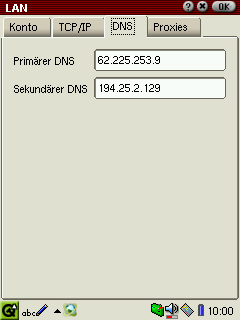 Tippen Sie auf den Reiter "DNS".
Tippen Sie auf den Reiter "DNS".Wenn Sie über die WLAN-Karte eine Internet-Verbindung haben (Gateway!), dann sollten Sie hier eine oder zwei IP-Adressen von DNS-Servern eintragen. Bestätigen Sie alle Eingaben, indem Sie oben rechts auf "OK" tippen. |
|
Top of page
online shop
TRIsoft contact / address
Last update: 10/02/2008
Pricing information
All prices are calculated for pickup incl. 19% german VAT. |
 German version
German version